I rulli sono la risposta di Instagram ai video in forma breve di TikTok. Sono video brevi, nitidi, coinvolgenti e in grado di abbuffarsi. Sono anche un modo incredibile per raggiungere un pubblico più ampio.
Se ti stai chiedendo esattamente come realizzare Instagram Reels, sei nel posto giusto!
In questa guida definitiva tratteremo tutto ciò che devi sapere dal editing video di Instagram Reels a come aumentare le visualizzazioni su Instagram Reels.
Ci sono due opzioni principali quando si tratta di creare Reels. Puoi crearli nell'app di Instagram.
Oppure puoi utilizzare app professionali di terze parti. Questi ti permettono di essere davvero creativo con le tue modifiche e ti ritroverai con un incredibile prodotto finale.
Ti mostreremo come creare Instagram Reels usando entrambe le opzioni!
Ecco esattamente cosa tratteremo nel nostro tutorial passo passo su Instagram Reels:
- Cosa sono i rulli di Instagram
- Come realizzare bobine utilizzando l'app di Instagram
- Come realizzare bobine utilizzando fantastiche app per riprese e montaggio (utilizzando app di terze parti)
- Come caricare le bobine di Instagram
Inoltre condivideremo alcuni fantastici suggerimenti su Instagram Reels per aumentare le tue visualizzazioni lungo il percorso.
Entriamo.
Cosa sono i rulli di Instagram
Quindi, cosa sono gli IG Reels e cosa li rende diversi dagli altri video in formato breve?
Storie vs rullini
Le storie di Instagram sono video verticali lunghi fino a 15 secondi che scompaiono dopo 24 ore. Le bobine sono anche video verticali ma possono durare fino a 60 secondi e rimangono visibili a meno che non le elimini.
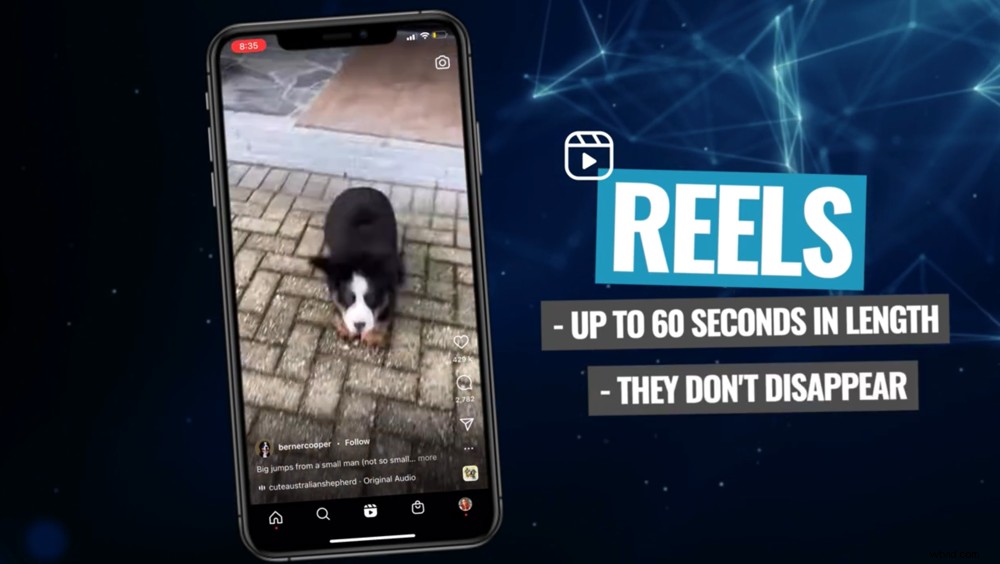
I rulli di Instagram durano fino a 60 secondi e non scompaiono
Questo rende Reels davvero prezioso perché può continuare ad avere un impatto e a darti valore per molto tempo dopo che li hai pubblicati.
Instagram Reels vs TikTok Video
Reels e TikTok sono molto simili. La principale differenza tra i due è che TikTok supporta video lunghi fino a tre minuti. È significativamente più lungo di Reels!
Questo potrebbe essere qualcosa che vedremo in futuro con Reels, ma per ora siamo limitati a 60 secondi.
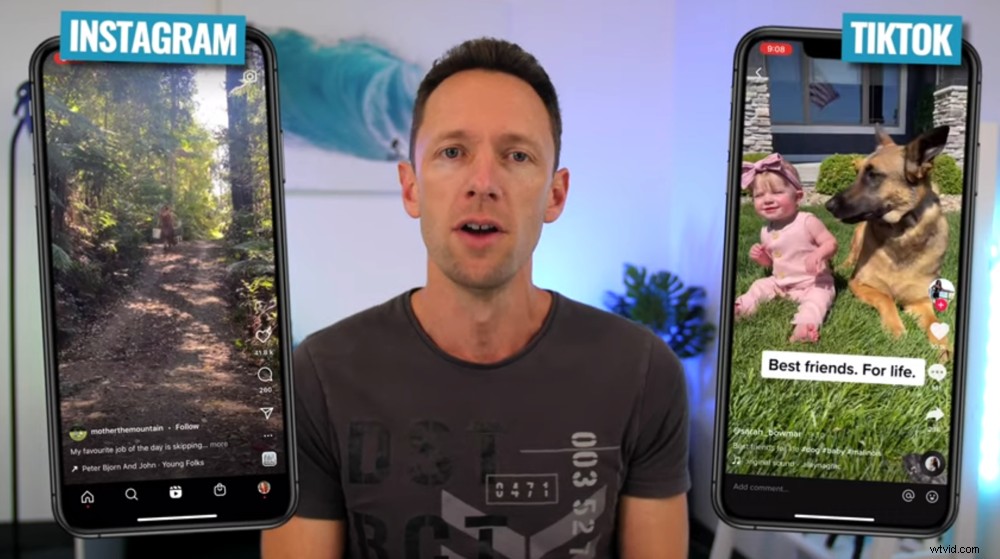
Instagram Reels e i video di TikTok sono molto simili, il che lo rende un'ottima opportunità per riutilizzare i tuoi contenuti
A parte la lunghezza, molte caratteristiche sono le stesse. Entrambi hanno un sacco di effetti, filtri e musica che puoi usare. Entrambi sono specializzati in video brevi e divertenti che le persone possono consumare rapidamente.
Poiché il contenuto è così strettamente correlato, è un'idea fantastica riutilizzare i tuoi contenuti e utilizzarli su entrambe le piattaforme. In effetti, potresti persino riutilizzare i tuoi cortometraggi di YouTube in video TikTok e anche su Instagram Reels.
Ora, torniamo alla nostra guida passo passo su come creare bobine di Instagram.
Come creare bobine su Instagram (nell'app)
Per iniziare, vai all'app di Instagram. Ci sono alcuni modi per arrivare alla sezione Reels.
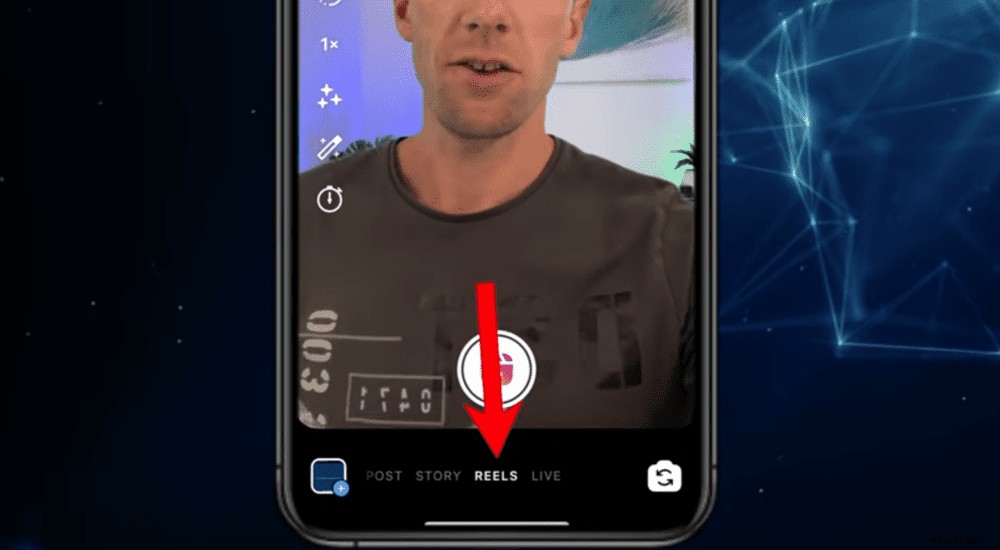
Esistono diversi modi per accedere alla scheda Rulli
Per accedere alla scheda Rulli puoi:
- Scorri verso sinistra: Se scorri dal lato sinistro dello schermo, verrai indirizzato alla fotocamera di Instagram. Quindi seleziona Rulli fino in fondo.
- Premi il pulsante Più: Nella tua home page, seleziona il pulsante + in alto a destra. Quindi seleziona Rulli in basso.
- Premi l'icona Rulli: Premi l'icona Reels nella parte inferiore centrale dello schermo e verrai indirizzato alla scheda Reels dedicata. Qui è dove puoi guardare Reels. Oppure puoi selezionare l'icona della fotocamera in alto a destra per creare un IG Reel.
Imposta timer
La prima cosa da fare è impostare la lunghezza della bobina. Puoi regolarlo selezionando l'icona del timer nel menu a sinistra. Puoi scegliere tra 15 secondi, 30 secondi o 60 secondi.
Si consiglia di selezionare sempre 60 secondi. Se selezioni 60 secondi, inizia a registrare il tuo video e non raggiunge il limite di tempo, Instagram lo ritaglierà per te.
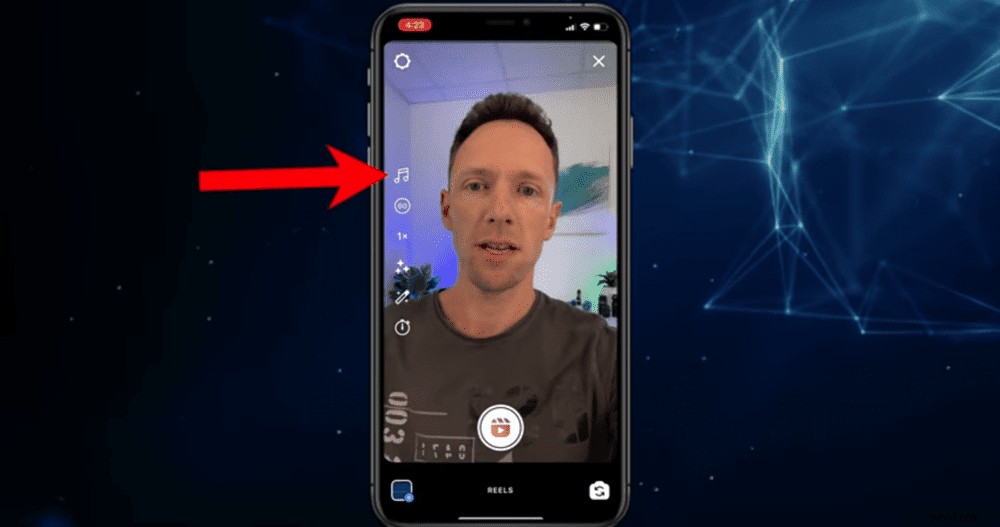
Nel menu a sinistra puoi aggiungere/regolare l'audio, la durata, la velocità, il filtro , effetti e conto alla rovescia per il tuo rullo
Ma se selezioni 30 secondi e superi il limite di tempo, la fine del tuo video verrà interrotta. Quindi, se selezioni sempre solo 60 secondi, non devi preoccuparti di non avere più tempo!
Aggiungi musica
Ci sono un sacco di tracce audio nella libreria musicale di Instagram. Per aggiungere musica, premi l'icona della musica nel menu a sinistra. Puoi cercare qualsiasi brano musicale specifico nella barra di ricerca in alto.
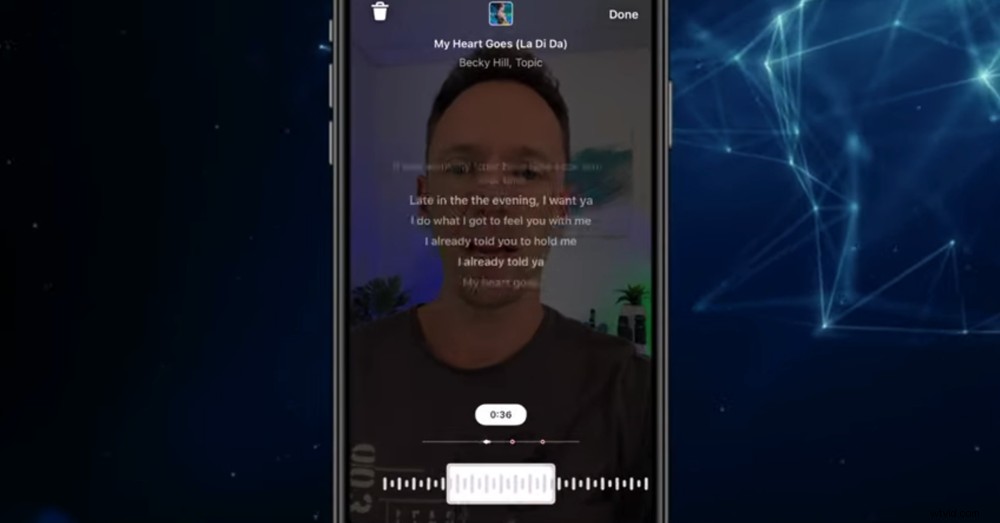
Puoi selezionare la sezione specifica di una traccia audio da inserire nel tuo IG Reel
Se desideri una sezione specifica di un brano, puoi scorrere la traccia e selezionare la sezione audio esatta che desideri includere nel tuo Reel.
Velocità di riproduzione
Sotto l'icona del timer vedrai l'icona Velocità che per impostazione predefinita è 1x. È possibile selezionare quel pulsante e regolare la velocità di riproduzione.
Quindi puoi registrare un video e farlo riprodurre al rallentatore. Oppure potresti diventare davvero complicato e registrare un video al rallentatore e riprodurlo in tempo normale.
Hai visto quei Reels che sembrano essere esattamente sincronizzati con la musica? Forse hanno dei passi di danza perfettamente sincronizzati? Questo è un modo in cui le persone possono raggiungerlo.
Aggiungi filtri ed effetti
La prossima è l'icona di filtri ed effetti. Seleziona il pulsante e puoi scorrere una vasta gamma di questi. Basta toccarli per aggiungere filtri.
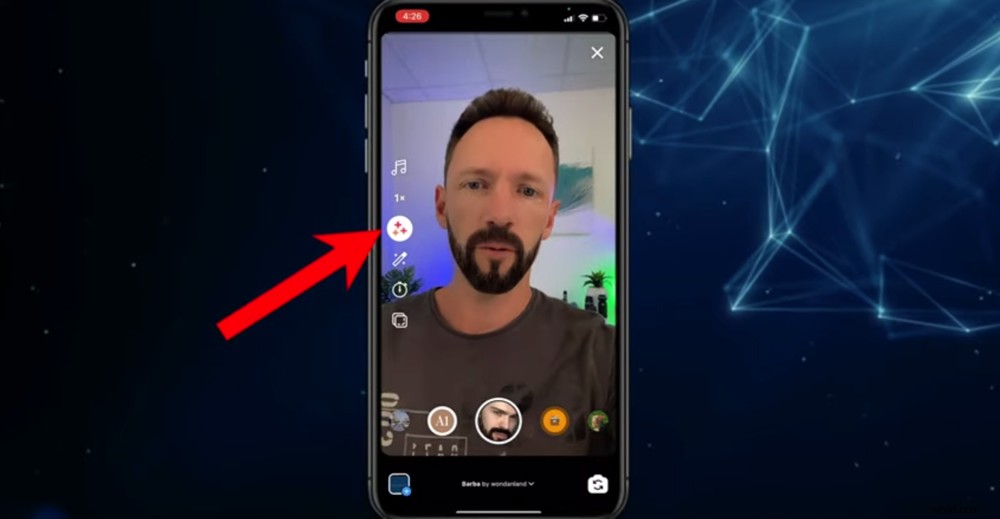
Ci sono un sacco di filtri ed effetti con cui puoi giocare sull'app di Instagram
Modalità Ritocco
Questa è fondamentalmente la modalità bellezza! Leviga la pelle e ti fa sembrare, beh, bella. Puoi tenere premuto il pulsante e regolare la forza dell'effetto.
Conto alla rovescia
Il timer ti consente di selezionare un certo periodo di tempo prima che il tuo video inizi a registrare. Questo è ottimo se hai bisogno di un po' di tempo per prepararti dopo aver premuto il pulsante di registrazione.
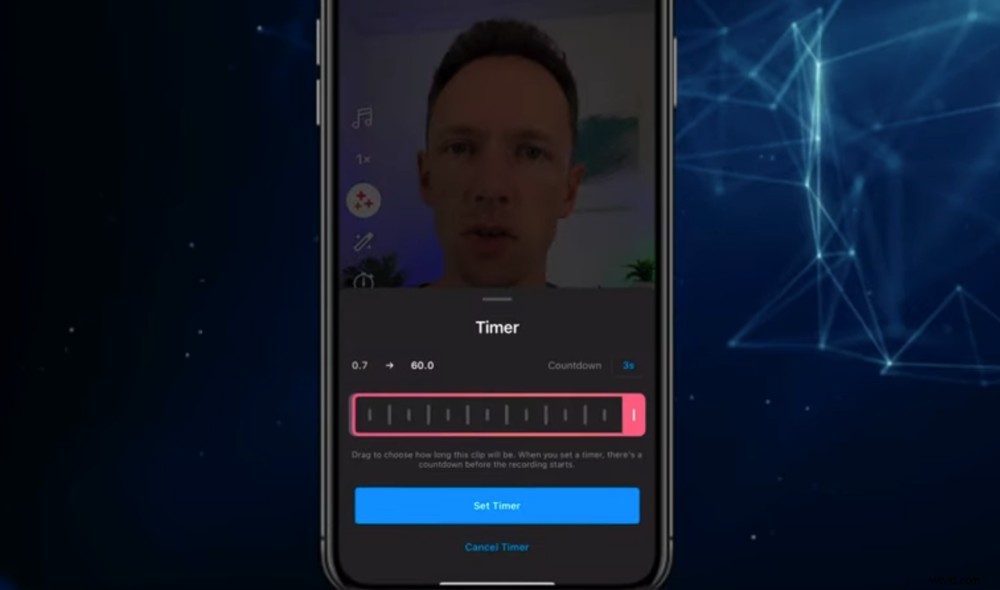
Il conto alla rovescia ti dà un po' di tempo in più per prepararti dopo aver premuto il pulsante di registrazione
Allinea la tua fotocamera
L'ultimo pulsante a sinistra ti permetterà di allineare la tua fotocamera con lo scatto precedente.
Sovrapponerà l'immagine nella tua ultima registrazione in modo da poter allineare lo scatto successivo il più vicino possibile. Quindi questo è uno strumento davvero interessante che ti aiuta a rendere i tuoi scatti più fluidi.
Pulsante Registra
Il pulsante più importante! Premi l'icona Reels per registrare. Questo funzionerà in due modi. Puoi semplicemente toccarlo per avviare la registrazione e toccarlo di nuovo per interrompere la registrazione.
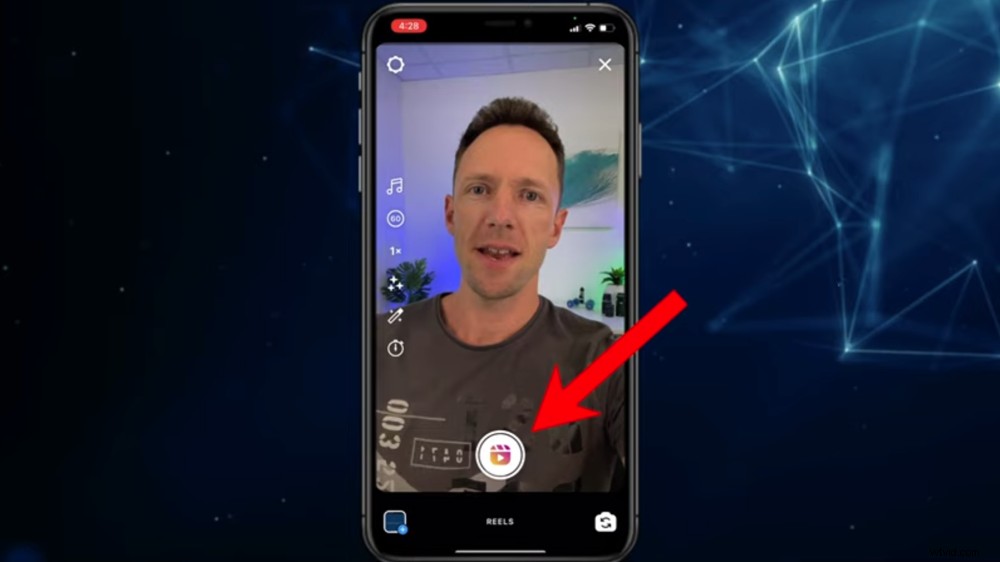
Quando sei pronto, premi l'icona di Instagram Reels per registrare
Oppure puoi tenere premuto il pulsante e quando lo lasci andare, creerà quella clip. Quindi, mentre tieni premuto il pulsante, vedrai un conto alla rovescia in alto.
Quando lasci andare, metterà in pausa la registrazione e ci sarà una barra di avanzamento in alto, che ti mostra quanto hai registrato. Quando sei pronto per registrare di nuovo, tieni premuto quel pulsante e la registrazione continuerà. Ciò consente di registrare più clip.
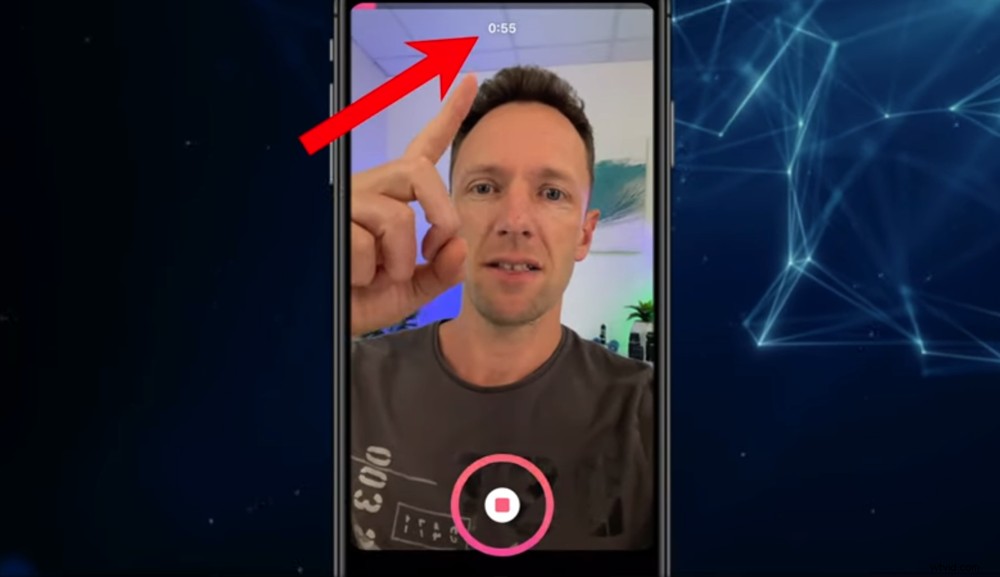
Il timer nella parte superiore dello schermo ti dice quanto tempo di registrazione hai a disposizione per la tua bobina
Per visualizzare in anteprima i clip che hai registrato, premi Anteprima pulsante.
Modifica le clip premendo il pulsante a sinistra di Registra pulsante. Puoi premere il cestino per eliminarli o le forbici per tagliarli.
Al termine della registrazione, premi Fine . Quindi seleziona Anteprima e sarai in grado di accedere a tutte le stesse funzionalità ed effetti che hai quando pubblichi una normale storia di Instagram.
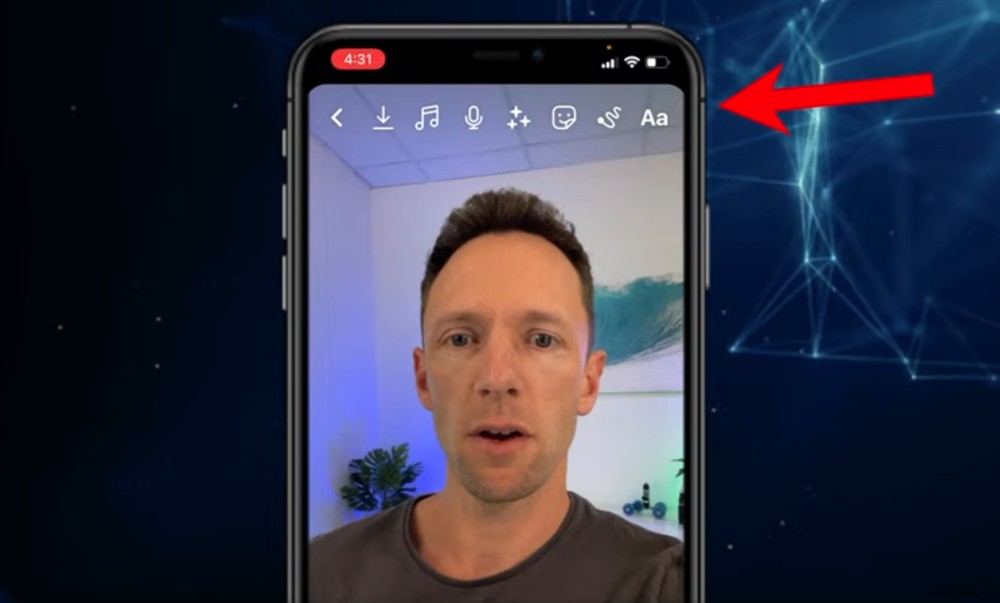
Dopo aver registrato la bobina, puoi aggiungere audio, effetti, adesivi e scaricarli sul tuo telefono
Puoi aggiungere testo, aggiungere adesivi, aggiungere effetti, aggiungere musica di sottofondo:diventa creativo!
Se vuoi salvare la bobina (è un'ottima idea se hai intenzione di riutilizzare il video), premi Download pulsante in alto a sinistra.
Bel lavoro, hai finito con le riprese e il montaggio. Premi il Avanti pulsante e questo ti porterà alla pagina Condividi.
Prima di illustrare come caricare una bobina di Instagram, analizzeremo come creare una bobina utilizzando app di terze parti.
Se vuoi fare un salto di qualità, questa opzione potrebbe fare al caso tuo. Se vuoi continuare a utilizzare l'app di Instagram, vai a Come caricare le bobine di Instagram.
Come creare rulli Instagram utilizzando app di terze parti
L'utilizzo di app di terze parti ti consente di essere più creativo, avere più controllo e creare un video di qualità superiore. Puoi usarli per filmare E modificare Reels.
Dopo molte prove, l'abbiamo ristretto alle nostre poche app preferite per aiutarti a creare Instagram Reels.
Migliore app per le riprese in bobina:FiLMic Pro
Potresti pensare a questo come alla tua app fotocamera integrata con steroidi. FiLMic Pro sblocca le impostazioni di tipo DSLR sul tuo smartphone. È davvero impressionante.
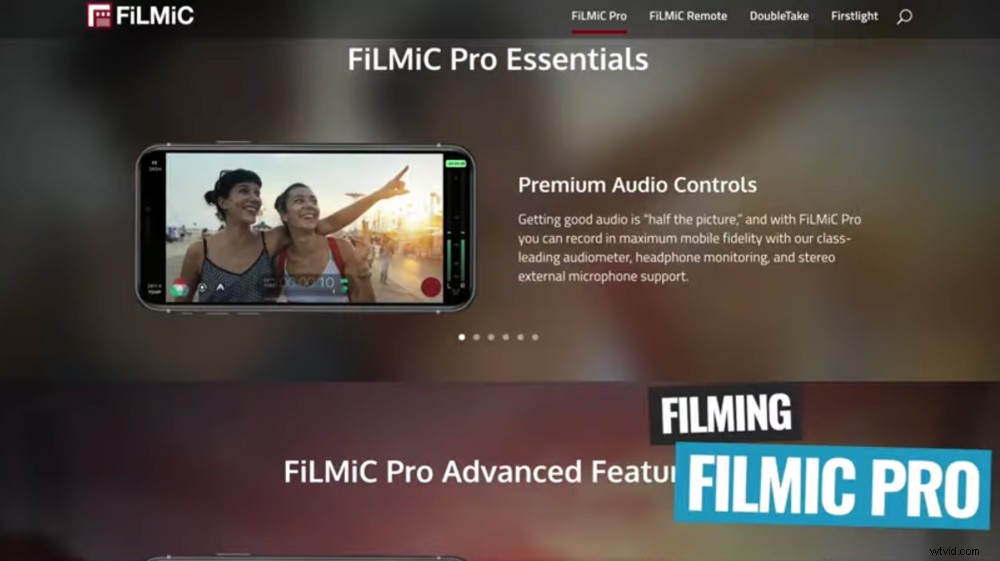
FiLMic Pro è il nostro miglior consiglio quando si tratta di girare Instagram Reels
Ecco una rapida carrellata delle cose che puoi fare con FiLMic Pro:
- Blocca la velocità dell'otturatore
- Blocca ISO
- Regola la messa a fuoco durante la registrazione
- Regola i livelli di volume
- Cambia i profili delle immagini
La caratteristica principale che non avrai è la possibilità di mettere in pausa la registrazione (come nell'app di Instagram). Invece, registrerai molte clip separate o una clip davvero grande e le modificherai in seguito nella tua app di editing. Non pensiamo che questo sia un problema, ma dipende da cosa funziona per te.
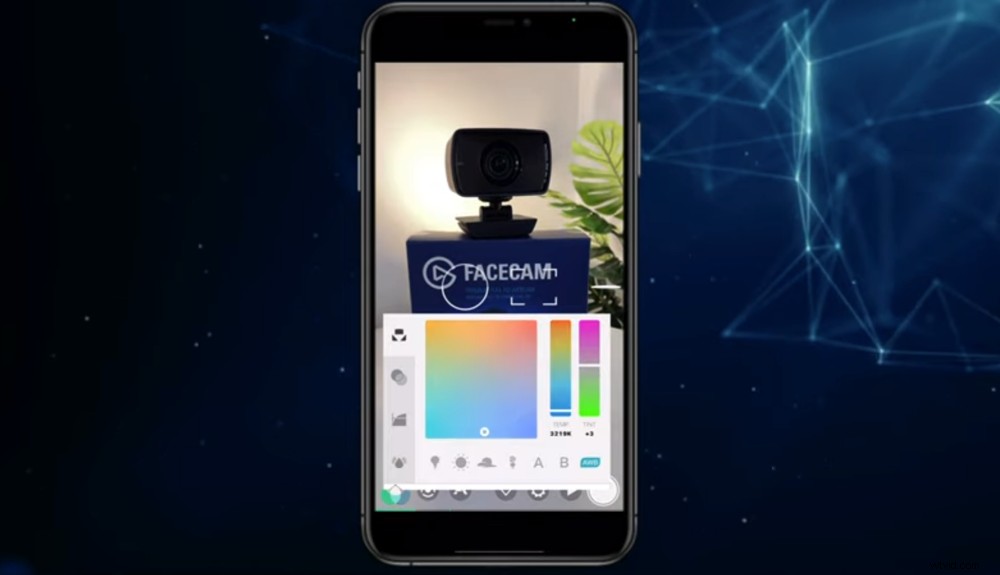
FiLMic Pro offre un sacco di fantastiche funzioni
Ora che hai filmato il tuo Reel con la massima qualità, è tempo di montare.
Le migliori app di editing per i rulli:VN Video Editor e CapCut
I nostri migliori consigli per le migliori app a tutto tondo sono VN Video Editor e CapCut. Sono entrambi davvero facili da usare, hanno un sacco di fantastiche funzionalità e sono gratuiti!
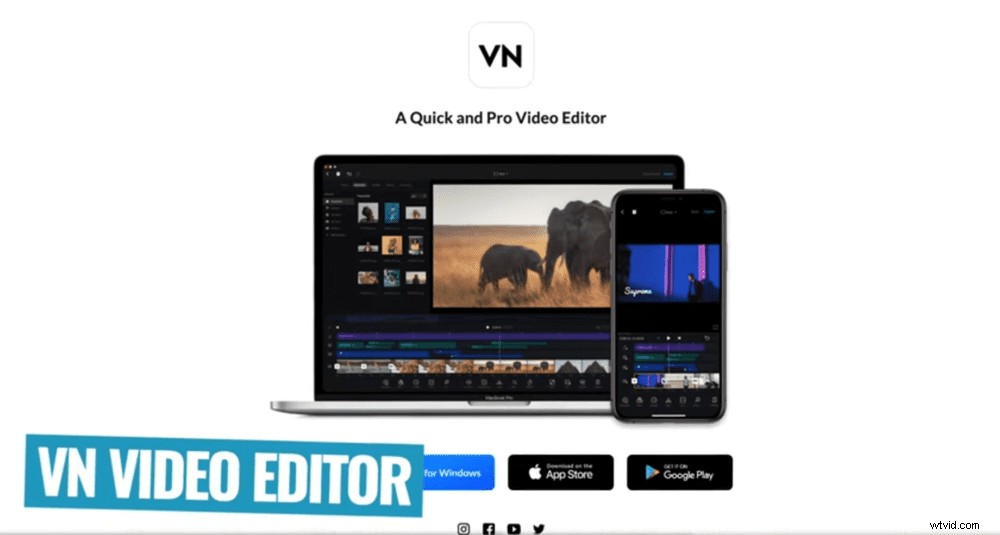
VN Video Editor è la migliore app a tutto tondo per l'editing di bobine
Quindi, faremo una rapida panoramica su come modificare i rulli utilizzando VN Video Editor.
Per creare un nuovo progetto, premi il segno + in basso e seleziona Nuovo progetto . Quindi scegli i clip video che desideri modificare e premi Avanti .
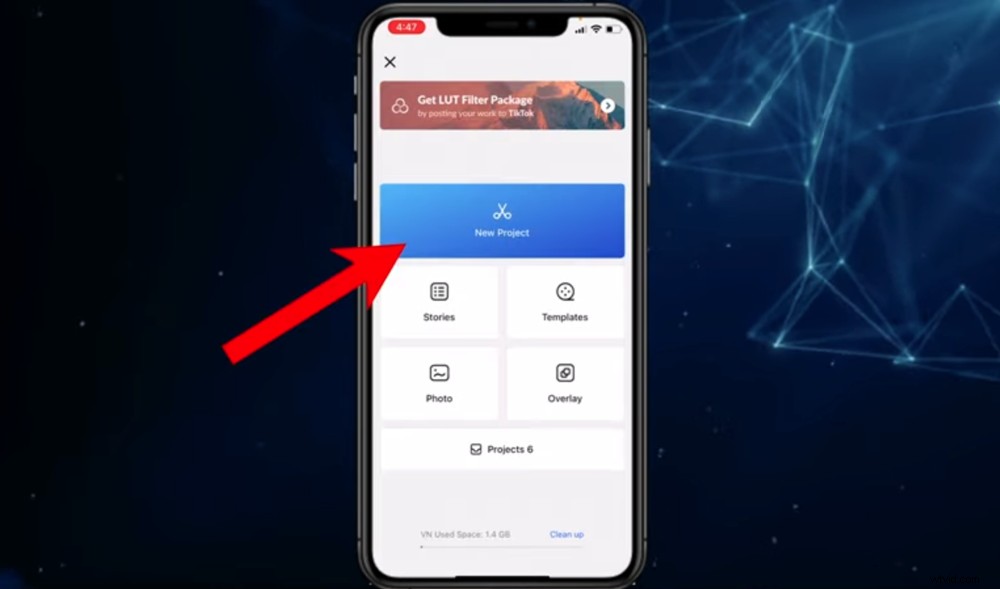
Crea un nuovo progetto e poi puoi iniziare a modificare una bobina epica e professionale
Ecco una carrellata di ciò che puoi fare in VN Video Editor:
- Sposta i clip prendendoli e trascinandoli
- Ritaglia le clip trascinando le maniglie gialle
- Dividi una clip selezionandola e premendo Dividi pulsante
- Puoi dividere una clip in più sezioni per rimuovere completamente la sezione centrale
- Accelera e rallenta le clip premendo il pulsante Velocità pulsante
- Aggiungi filtri ed effetti per cambiare l'aspetto del tuo video in Effetti pulsante
- Applica le transizioni premendo FX pulsante
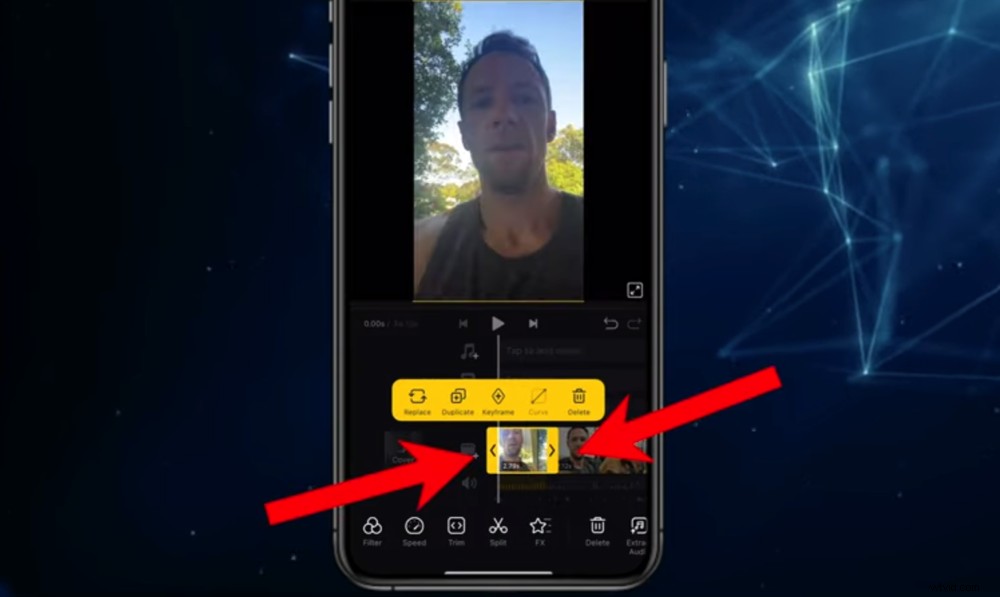
Trascina semplicemente le maniglie gialle per ridurre il metraggio
Quindi è semplicissimo perfezionare le tue riprese e rimuovere tutto ciò che non vuoi. Questo renderà più nitido e migliorerà il tuo video!
Se stai modificando i tuoi video in questo modo, ci sono due strumenti che ti aiuteranno a portare i tuoi rulli IG al livello successivo.
Inserimento n. 1
Placeit è un fantastico servizio online che ti consente di creare animazioni video, introduzioni video, testo animato e grafica che puoi quindi trascinare e rilasciare nei tuoi video.
Blocchi Story #2
Storyblocks è una risorsa fantastica che ti dà accesso a un sacco di filmati B-roll in modo da non dover andare a filmare tutto da solo!
Una volta terminata la modifica, fai un rapido controllo per assicurarti che non ci siano schermate finali, filigrane o marchi salvati sul tuo video dalle app gratuite. Se lo fai, puoi semplicemente eliminarli.
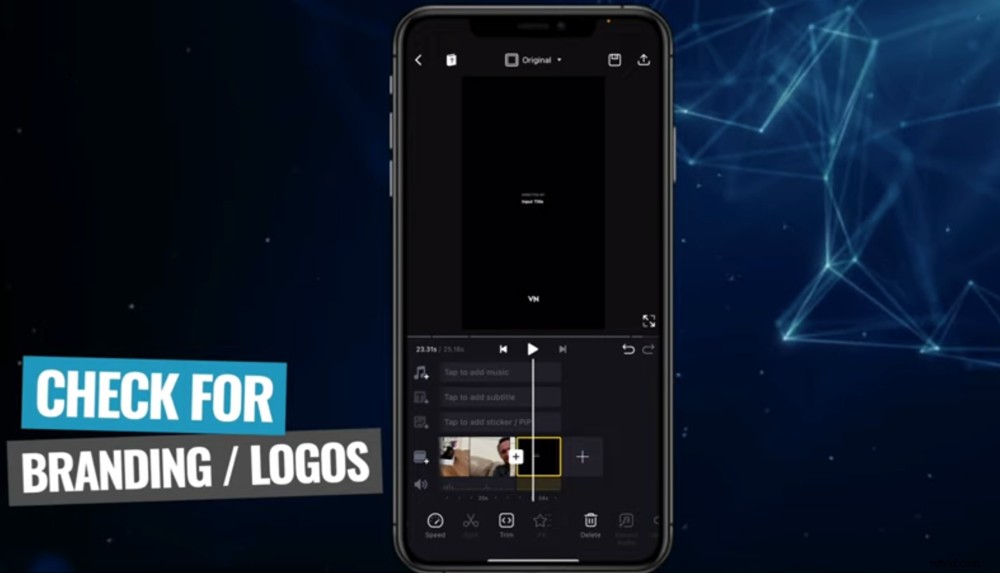
Elimina qualsiasi marchio o logo dalle app per un Reel più professionale
Per salvare la tua bobina in VN Video Editor, vai a Esporta icona nell'angolo in alto a destra. Premi Esporta pulsante di nuovo in basso e quindi il tuo video verrà salvato sul tuo telefono.
Questo è un modo fantastico per essere creativi sia con le riprese che con il montaggio senza essere bloccato in ciò che Instagram ti offre per le tue bobine.
SUGGERIMENTO PRO:Se stai cercando un'app ancora più professionale e vuoi investire un po' di tempo nell'apprendimento, LumaFusion è senza dubbio la migliore app di editing video per iPhone. Se stai utilizzando un dispositivo Android, l'opzione più professionale sarebbe Kinemaster.
Come caricare rulli Instagram
Ora è il momento di caricare il tuo Reel su Instagram. Vai alla sezione Reels dell'app Instagram.
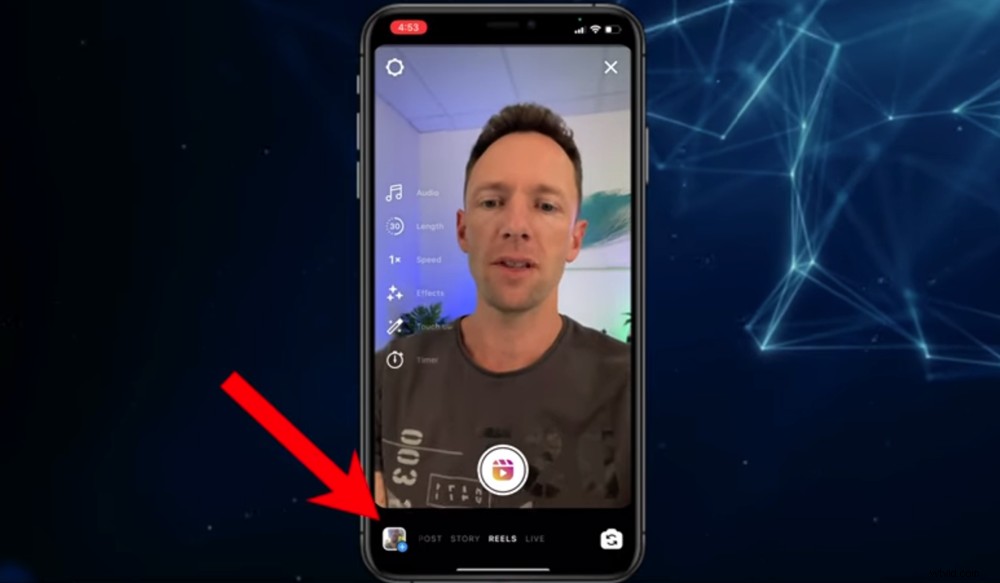
Se il tuo Reel è salvato sul telefono, premi l'icona della galleria in basso a sinistra
Se stai caricando una bobina che è già stata salvata sul telefono, premi il pulsante della galleria in basso a sinistra. È quindi possibile selezionare un video dalla galleria del telefono. Nell'angolo in alto a destra premi Aggiungi .
Se stai utilizzando una bobina che hai filmato e modificato nell'app di Instagram, premi semplicemente Avanti dopo la modifica e arriverai alla pagina Condividi.
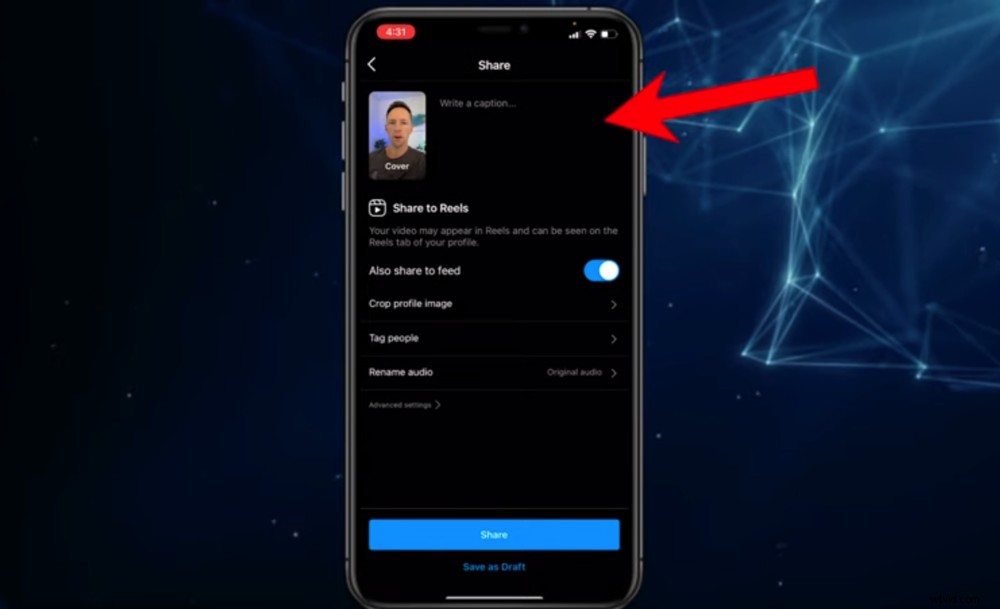
Scrivi una didascalia da abbinare al tuo Reel e includi eventuali hashtag pertinenti
Ora puoi aggiungere una didascalia. Includi eventuali hashtag e alcuni buoni emoji! Per modificare l'immagine di copertina del tuo Reel, tocca la Copertina foto e seleziona qualsiasi fotogramma all'interno del tuo video.
Se non riesci a trovare una buona cornice dalla tua bobina, puoi caricare la tua immagine dal rullino fotografico. Premi Aggiungi dal rullino fotografico e seleziona l'immagine dalla tua galleria fotografica. A molte persone manca questa funzione! È una grande opportunità per far risaltare il tuo Reel.
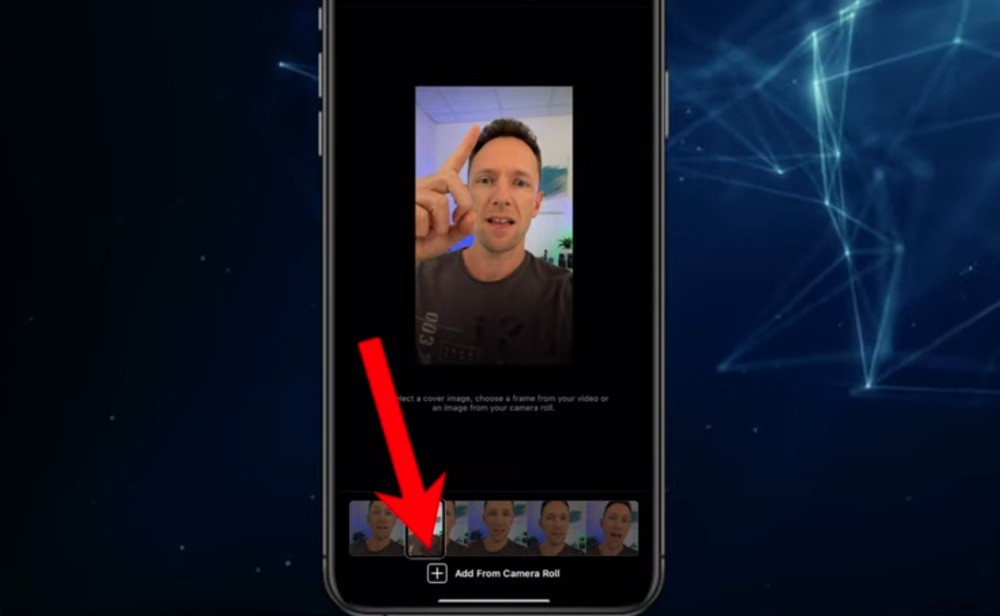
Seleziona Aggiungi dal rullino fotografico per caricare la tua immagine per la copertina del rullino
Se desideri condividere la bobina con il feed principale (piuttosto che solo con il feed di bobine), è una buona idea ritagliare l'immagine di copertina in modo che rientri nella forma quadrata sulla griglia del profilo principale. Vai a Ritaglia immagine profilo e sposta l'immagine in modo che sia in una posizione che starà bene alle persone che visualizzano la pagina del tuo profilo Instagram.
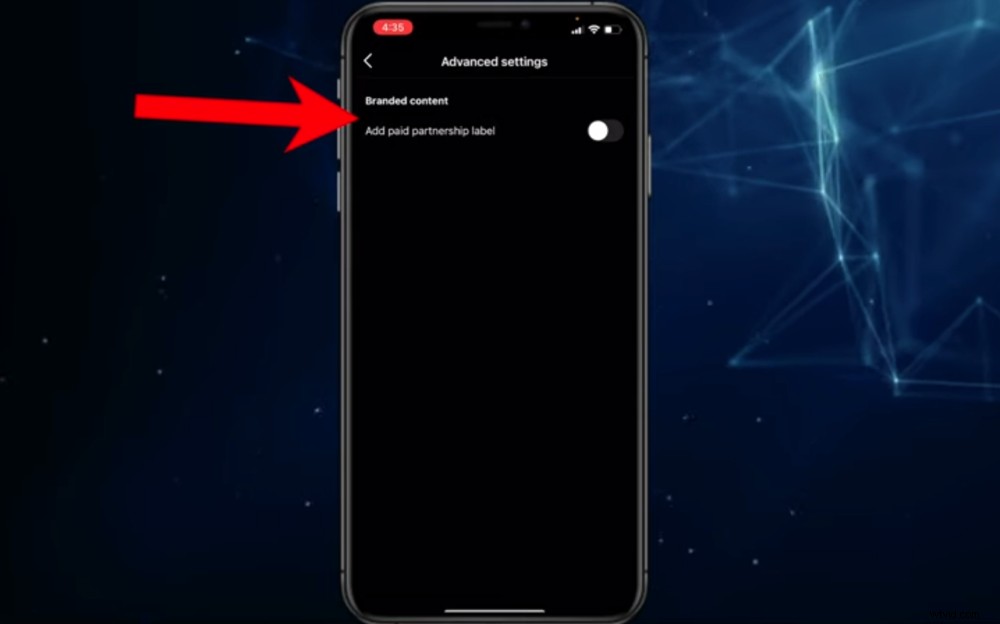
Se stai creando contenuti brandizzati, assicurati di aggiungere un'etichetta di partnership a pagamento
SUGGERIMENTO PRO:se condividi la bobina sul tuo feed, Instagram visualizzerà la bobina in un rapporto 4:5 quando viene visualizzata sulla tua pagina. Ciò significa che la parte superiore e inferiore verranno tagliate. Quindi assicurati di non includere alcun testo in quelle aree.
Puoi anche taggare le persone nella tua bobina. E se stai realizzando contenuti brandizzati, puoi andare su Impostazioni avanzate e aggiungi un'etichetta di partnership a pagamento.
E questo è tutto! Ora è il momento di condividere il tuo Reel o salvarlo come bozza per pubblicarlo in un secondo momento.
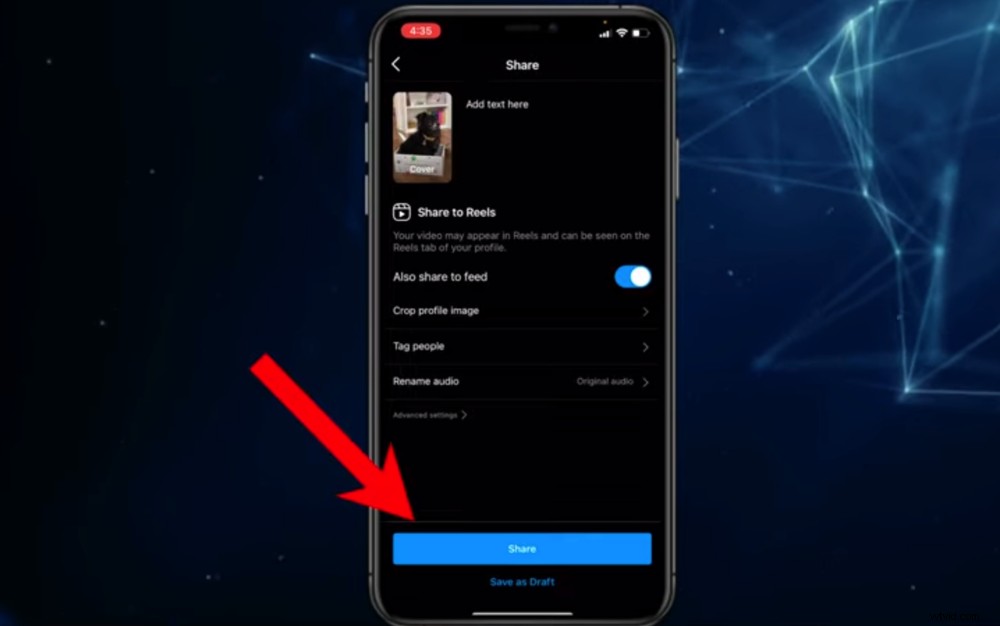
Per pubblicare una bobina, premi il pulsante Condividi e la tua bobina sarà visibile nel feed delle bobine
Ora sai come creare rulli Instagram come un professionista!
È semplicissimo creare fantastici rulli sull'app di Instagram. Se vuoi creare Reels che hanno ancora più di un fattore wow, potresti voler controllare alcune app di terze parti per le riprese e il montaggio.
FiLMic Pro ti consente di filmare bobine di qualità molto superiore a quella che potresti ottenere utilizzando solo la tua fotocamera integrata o l'app della fotocamera di Instagram.
VN Video Editor è un'app di editing super potente che ti permetterà di modificare i tuoi rulli alla perfezione.
Ora che hai imparato tutto ciò che devi sapere in questo tutorial passo-passo su Instagram Reels, è il momento di provarci e caricare il tuo primo Reel! Se segui questi passaggi, i tuoi rulli appariranno in primo piano in pochissimo tempo!
Ti senti sicuro con Reels? Consulta la nostra guida completa su Come andare in diretta su TikTok.
Ci auguriamo che il nostro tutorial su Instagram Reels ti sia piaciuto! Se l'hai trovato utile, condividilo sui social media o con qualcuno che conosci e che potrebbe apprezzare le informazioni.
